怎么样设置路由器(该如何设置路由器)
小编:圣子
更新时间:2023-01-09
一、怎么样设置路由器
首先要先看是什么品牌的路由器,不同厂家生厂的路由器进入的界面的地址不一样,TP-link的地址是192.168.1.1而且D-link的地址是192.168.0.1
进去之后路由器设置都差不多了,
ASDL上网
四口宽带路由器使用方法是:
一、上网硬件
宽带猫一个,四口宽带路由器一个,直通双绞网线二根。
二、硬件安装
1、把宽带猫的输出线,插到宽带路由器的WAN端口上,用直通双绞网线把路由器LAN端口同电脑网卡相连。
2、启动宽带猫和路由器的电源。
三、配置路由器
以TP-LINK的SOHO
RT402宽带路由器为例,做如下设置(按该路由器说明书去做):
1、在IE窗口地址栏,输入192.168.1.1,打“转到”打开
要求输入用户名和密码的对话框。
2、在用户名和密码文本框中分别输入“admin”,确定,打开器的配置界面。
3、在路由的网络连接向导里面选择使用“WAN端口”,“PPPOE协议”(注意不要选动态和静态),然后输入你的电信宽带账号和密码,在高级选项中选择:自动拨号。配置完后,把路由的电源关闭,再重启就可以了。
四、配置网络电脑
给二台电脑分配固定IP地址。
1、打
开“本地连接”属性,在TCP/IP协议
上双击,出来一个对话框,在对话框中选择“使用固定IP地址”,在IP地址里输入192.168.1.2,子网掩码255.255.255.0,网关
192.168.1.1,主DNS192.168.1.1,确定,另一台电脑除了IP地址为192.168.1.3,别的栏目都一样。
2、宽带连接,均认为自动,这样两台电脑可以同时上网,也可以单独上网。
自动获取IP的方法:
四口宽带路由器使用方法是:
一、上网硬件
四口宽带路由器一个,直通双绞网线二根。
二、硬件安装
1、把公司网线,插到宽带路由器的WAN端口上,用直通双绞网线把路由器LAN端口同电脑网卡相连。
2、启动宽带猫和路由器的电源。
三、配置路由器
以TP-LINK的SOHO
RT402宽带路由器为例,做如下设置(按该路由器说明书去做):
1、在IE窗口地址栏,输入192.168.1.1,打“转到”打开
要求输入用户名和密码的对话框。
2、在用户名和密码文本框中分别输入“admin”,确定,打开器的配置界面。
3、在路由的网络连接向导里面选择使用“WAN端口”。选择动态IP,输入DNS
四、配置网络电脑
给二台电脑分配固定IP地址(也可选择自取获取)。
1、打
开“本地连接”属性,在TCP/IP协议
上双击,出来一个对话框,在对话框中选择“使用固定IP地址”,在IP地址里输入192.168.1.2,子网掩码255.255.255.0,网关
192.168.1.1,主DNS192.168.1.1,确定,另一台电脑除了IP地址为192.168.1.3,别的栏目都一样。
指定IP
四口宽带路由器使用方法是:
一、上网硬件
四口宽带路由器一个,直通双绞网线二根。
二、硬件安装
1、把公司网线,插到宽带路由器的WAN端口上,用直通双绞网线把路由器LAN端口同电脑网卡相连。
2、启动宽带猫和路由器的电源。
三、配置路由器
以TP-LINK的SOHO
RT402宽带路由器为例,做如下设置(按该路由器说明书去做):
1、在IE窗口地址栏,输入192.168.1.1,打“转到”打开
要求输入用户名和密码的对话框。
2、在用户名和密码文本框中分别输入“admin”,确定,打开器的配置界面。
3、在路由的网络连接向导里面选择使用“WAN端口”。入网方式选择静态,输入IP、网关、DNS
注意:如果公司的IP是192.168.1.*网段,要把LAN改成192.168.2.*
二、该如何设置路由器
一、设备:买一个路由器,如tp-link(tl-r402m)90元左右,有一个wan口和四个lan口,另加上两条的两端都钳有水晶头的网线。二、接法:把插到台式机的网线水晶头(另一端已接adsl的)的接到路由器的wan口上,用那另两条网线分别接到通电的路由器四个lan口中的任意两个口,另外两端分别插到两台式机网卡上。
三、台式机设置:1、先删除原有的拔号程序,右击ie浏览器--属性--连接,在白框里选择那个拔号,点击删除,确定。如果是装电信的星空极速拔号,则卸载就行了。2、分别设台式机ip,右击网上邻居--属性--再右击那个“本地连接”--属性--点击internet协议(tcp/ip)--点击“属性”按纽,填写
ip:192.168.1.111
子网掩码:255.255.255.0
网关:192.168.1.1
dns:电信所给的dns(不同地区dns不同,可打电话问电信)
设好后点击两次确定。另一台也一样设,ip不同而已,如192.168.1.222.
四、路由器设置:在任一台式机桌面上双击ie浏览器,在地址栏上输入192.168.1.1,登入到路由器,输入用户名的密码:默认都是admin(如果不是请查路由器说明书)。点击“设置向导”,下一步,选“adsl虚拟拨号(pppoe)”下一步,填写上网账号和上网口令,就是原来拔号时所用的用户名和密码,点击完成。其他的不用设了,用默认的就行。
经过上面的几步后,开机就不用拔号,直接上网了。
以上设置是仅以“tp-link(tl-r402m)或网关为192.168.1.1”的路由器为例,不同的路由器设置是不同的,台式机和路由器的参数不能照上面的搬,不过大同小异,详细请按路由器的说明书设置。
三、FR40路由器怎么设置
线路连接路由器及设置步骤:
1、将网线—路由器—电脑之间的线路连接好,启动电脑和路由器设备。
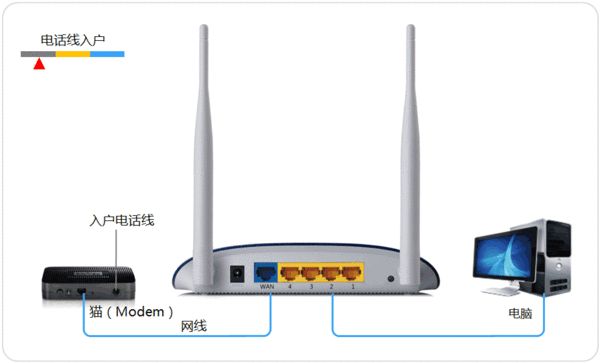
2、启动设备后,打开浏览器,在地址栏中输入192.168.1.1进入无线路由器设置界面。
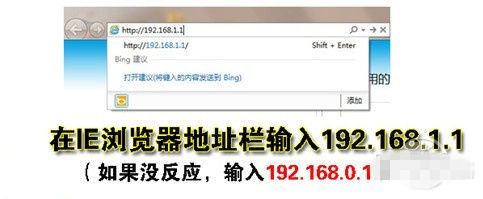
3、设置界面出现一个登录路由器的帐号及密码,输入默认帐号和密码admin,也可以参考说明书。
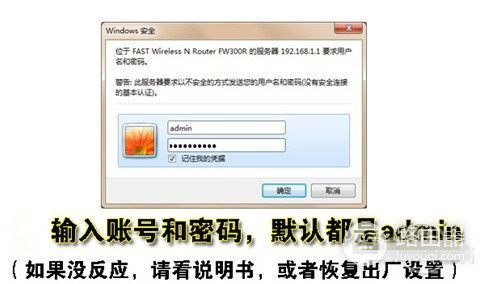
4、登录成功之后选择设置向导的界面,默认情况下会自动弹出。
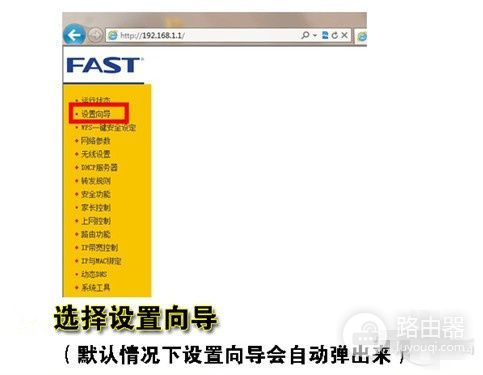
5、选择设置向导之后会弹出一个窗口说明,通过向导可以设置路由器的基本参数,直接点击下一步即可。
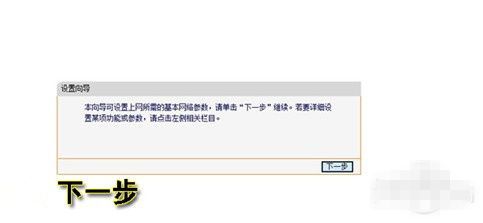
6、根据设置向导一步一步设置,选择上网方式,通常ADSL用户则选择第一项PPPoE,如果用的是其他的网络服务商则根据实际情况选择下面两项,如果不知道该怎么选择的话,直接选择第一项自动选择即可,方便新手操作,选完点击下一步。
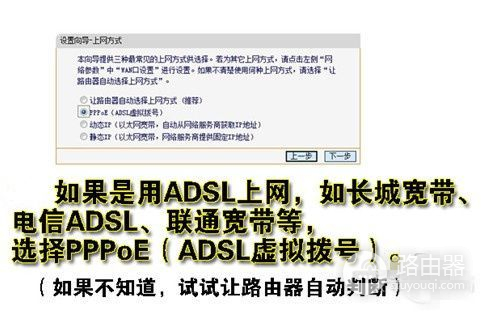
7、输入从网络服务商申请到的账号和密码,输入完成后直接下一步。
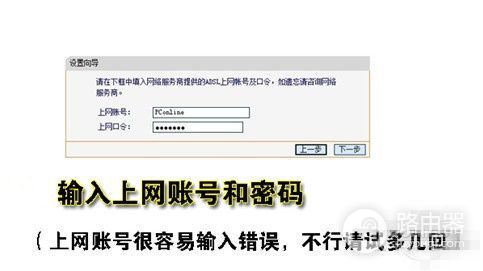
8、输入正确后会提示是否重启路由器,选择是确认重启路由器,重新启动路由器后即可正常上网。










